
فى الكثير من الأحيان نحتاج الى عرض شاشة الهواتف الذكية والأجهزة اللوحية بنظام أندرويد على الكمبيوتر لأسباب كثيرة منها عرض الصور أو الفيديوهات الموجودة بالهاتف على شاشة الكمبيوتر أو التحكم فى الهاتف عن بعد أو شرح وتوضيح أى شىء على الهاتف من خلال جهاز الكمبيوتر والكثير من الأمور الأخرى التى تجعلنا نحتاج فى بعض الأحيان لتوصيل وعرض شاشة الاندرويد على الكمبيوتر وهو ما سوف نتعرف عليه سريعاً فى هذه التدوينة .
كما نعلم تتوفر الكثير من البرامج والتطبيقات التى تساعدنا فى عرض شاشة الهواتف والأجهزة على الكمبيوتر، ولكن فى هذا الشرح سيكون الأمر مختلف تماماً وسوف نقوم بعرض شاشة الهاتف على الكمبيوتر بدون الحاجة الى تحميل وتثبيت أى تطبيقات وبدون أى كابلات ! نعم، كل هذا سيكون مع خاصية connect المتوفرة فى نسخة ويندوز 10 والتى كانت من أهم الميزات التى جاء بها التحديث السنوى لويندوز 10 وهذا يعنى بأن هذه الخاصية متوفرة فقط للمستخدمين الذين قامو بالتحديث والترقية الى التحديث السنوى، اذا كنت تفكر فى تحديث نسخة ويندوز 10 الى التحديث السنوى تعرف أولاً على ” مميزات تحديث ويندوز 10 الى التحديث السنوى ” .
على أى حال اذا كانت نسخة ويندوز 10 المثبته على الكمبيوتر الخاص بك محدثة الى التحديث السنوى تابع هذه الخطوات لعرض شاشة الهاتف الخاص بك على الكمبيوتر بدون أى برامج أو أضافات أو ما شابه ذلك .
الخطوة 1 : من قائمة أبدأ تقوم بالبحث عن ” connect ” وبعد أن تظهر معك خاصية connect تقوم بالنقر عليها بزر الماوس لتفتح معك الواجهة الرئيسية .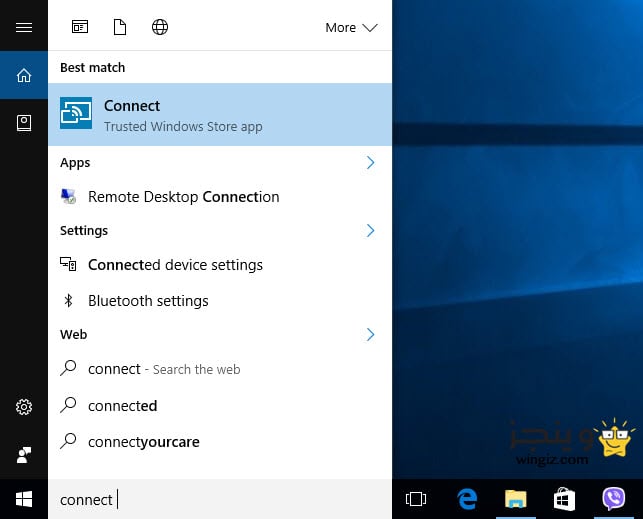
الخطوة 2 : فتح الهاتف الخاص بك والدخول الى ” الأعدادات ” ثم ” الشاشة ” ثم ” بث الشاشة ” ومن الأعلى تقوم بالنقر على علامة الثلاث نقاط والتأكد من وضع علامة صح أمام خيار ” تمكين عرض شاشة لا سلكى ” . كما فى الصورة أدناه .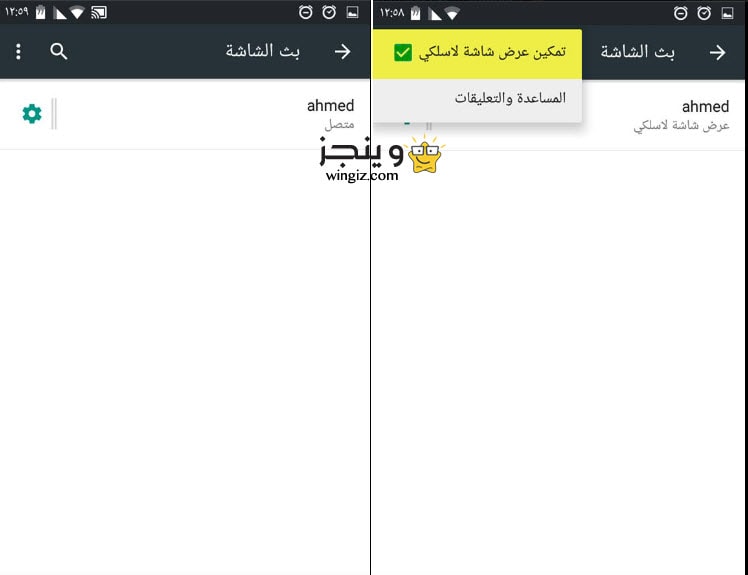
الخطوة 3 : بعد ذلك سوف تلاحظ على الفور عرض شاشة هاتفك الذى يعمل بنظام أندرويد على شاشة الكمبيوتر وبالتالى يمكنك من هذه اللحظة عرض الصور والفيديوهات المخزنة بالهاتف على شاشة الكمبيوتر بدون أى برامج والكثير من المميزات الأخرى .
